
En el següent article anem a fer una ullada a Woof. Amb aquesta aplicació pot resultar molt útil, tot i tenir ja uns quants anys, a l'hora de compartir arxius en una xarxa local petita. El funcionament d'aquesta eina és molt senzill.
L'aplicació va a proporcionar un petit servidor HTTP, amb l'es pot servir un arxiu específic o un directori un nombre determinat de vegades. Quan utilitzem Woof, tan sols caldrà fer servir l'arxiu o directori a compartir com a argument, tot i que també es pot realitzar la tasca de càrrega des d'un formulari web. El destinatari podrà accedir a l'arxiu compartit a través de el navegador web o utilitzant la línia d'ordres.
Una característica important a destacar d'Woof, és que no resulta important el sistema operatiu que s'utilitzi a l'hora de compartir els arxiu. Tampoc resulta important entre quin tipus de dispositius es comparteixin els arxius. L'única cosa que si és realment necessari és que l'usuari destinatari de l'arxiu o directori tingui un navegador web instal·lat en el seu sistema.
Instal·lar Woof en Ubuntu
A Debian i Ubuntu, anem a poder instal·lar de manera senzilla Woof des dels repositoris per defecte de la distribució usant apt. Per fer-ho, tan sols caldrà obrir una terminal (Ctrl + Alt + T) i instal·lar el paquet utilitzant la següent comanda:
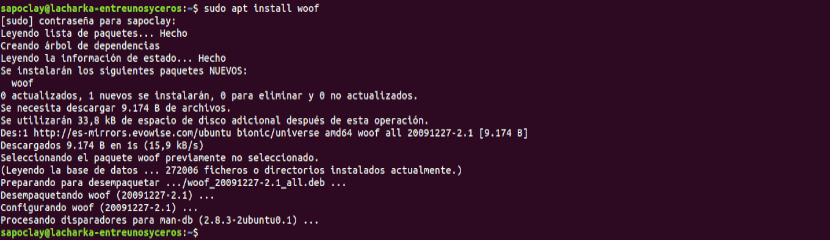
sudo apt install woof
Utilitza Woof per compartir un fitxer
A l'hora de compartir un arxiu a la nostra xarxa local, l'emissor d'aquest arxiu, tan sols haurà de utilitzar la ruta a l'arxiu com un argument de la comanda Woof. Això es pot fer en una terminal (Ctrl + Alt + T) com es mostra a continuació:

woof ./ruta/al/archivo/compartido
En aquest punt convé aclarir, que per defecte es comparteix l'arxiu una vegada. Després que el destinatari el descarregueu, el servidor Woof es va a tancar. Això també es pot configurar utilitzant l'opció -c a l'compartir l'arxiu. Amb el següent exemple, el servidor Woof permetrà 5 baixades de l'arxiu que es comparteix:
woof -c 5 ./ruta/al/archivo/compartido
A més aquesta utilitat també permet usar la opció -U. Amb ella se li indicarà a Woof que proporcioni un formulari per permetre la càrrega d'arxius des de qualsevol equip de la xarxa. Només caldrà accedir a la URL generada per poder utilitzar-lo:

woof -U
Després d'explorar i seleccionar l'arxiu, només cal fer clic al botó "Pujar"Per començar a carregar de l'arxiu.
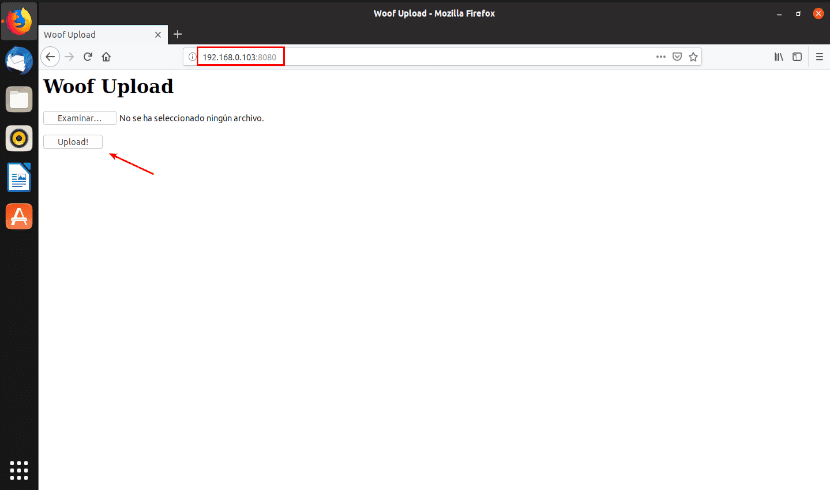
El receptor de l'arxiu en aquest cas serà l'usuari que llanci la comanda amb l'opció -U. L'arxiu rebut es va a guardar en el mateix directori en què s'ha llançat Woof.

Utilitza Woof per compartir un directori
Per compartir un directori, es pot crear un fitxer comprimit amb l'opció -z per utilitzar la compressió gzip, -j per utilitzar la compressió bzip2, O -Z per a usar la compressió Codi postal.

woof -c 3 -z ./ruta/al/directorio/
Si utilitzes les opcions mostrades en l'anterior comando, el receptor de directori podrà descarregar-3 vegades i veurà que l'arxiu a descarregar és un arxiu Gzip.
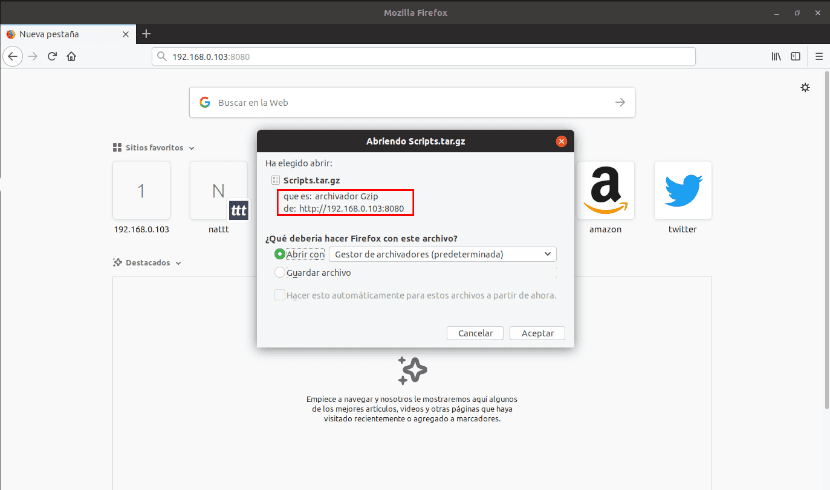
Descarregar l'arxiu compartit
Quan s'utilitzi Woof, es generarà un URL, com podria ser la URL http://192.168.0.103:8080 que es mostra en el primer exemple. Aquesta adreça és la que que el destinatari podrà utilitzar per accedir a l'arxiu des del navegador web i descarregar-ho en el seu equip.
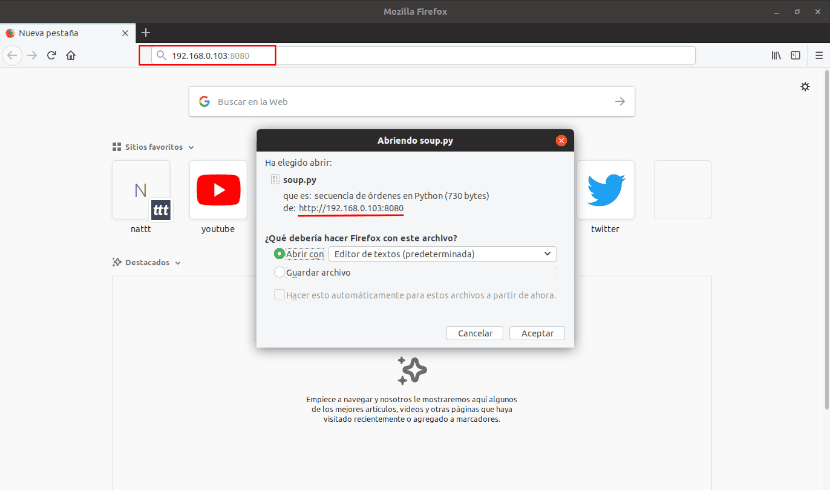
Aquesta és la forma més senzilla de poder descarregar l'arxiu o directori que es comparteixi. Tan sols caldrà fer clic a "Desa arxiu".
Una altra forma senzilla de poder descarregar l'arxiu o directori compartit serà utilitzant wget. D'aquesta manera se li podrà assignar a l'arxiu descarregat un nom diferent a el que tenia quan es va compartir. Si et decideixes a utilitzar aquesta opció, només caldrà afegir la opció -O a la comanda. Això es pot fer escrivint a la terminal (Ctrl + Alt + T):
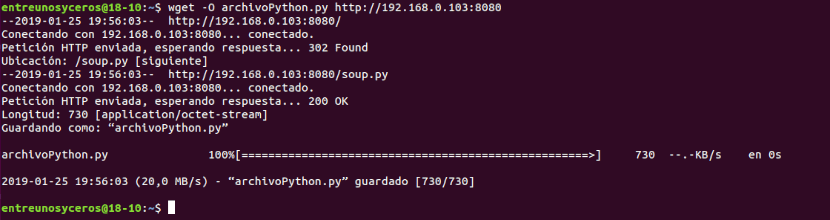
wget -O nombre-de-archivo-personalizado http://192.168.0.103:8080
Ajuda
Si necessites ajuda per utilitzar aquesta eina, pots consultar la pàgina de el projecte. També es pot recórrer a la pàgina man corresponent escrivint a la terminal (Ctrl + Alt + T):
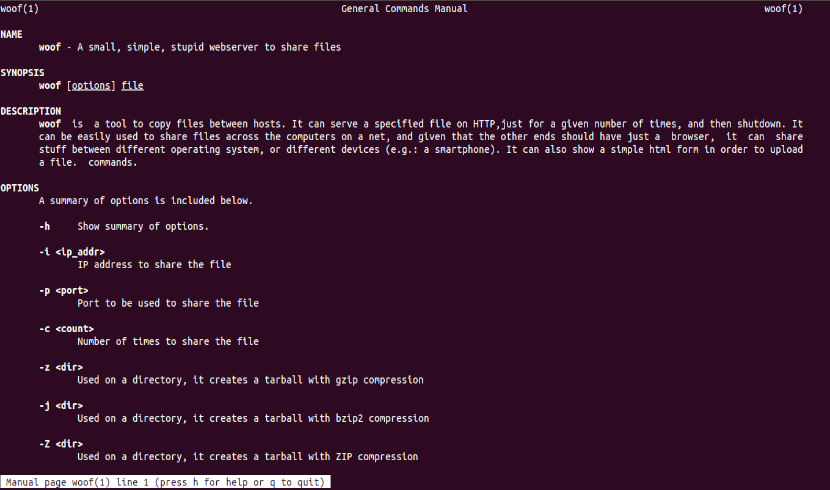
man woof
Una altra forma de obtenir ajuda serà utilitzar l'opció corresponent escrivint:
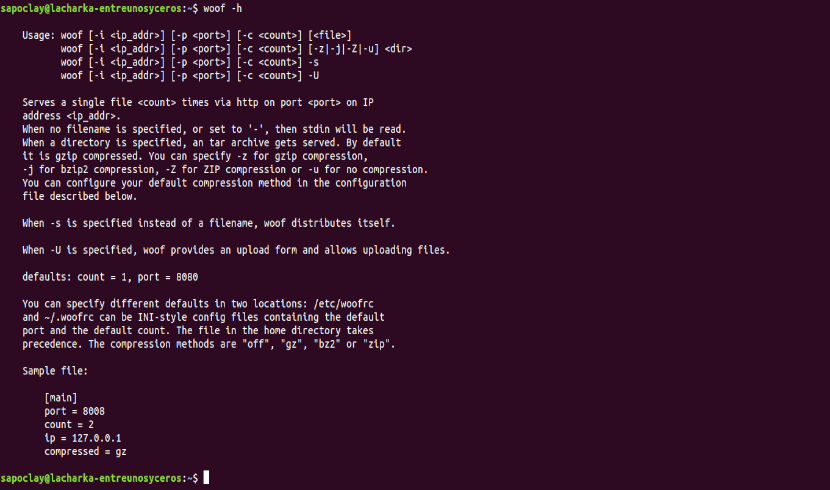
woof -h
Com crec que s'ha mostrat durant el article, Woof és un servidor HTTP simple, petit i fàcil d'utilitzar. Qualsevol usuari podrà utilitzar-ho a l'hora de compartir arxius en una xarxa local.
Molt bo, em serveix per al meu gran xarxa lan